Tecnologia
Quer economizar a memória do celular? Conheça 5 funções do WhatsApp que podem ajudar
Aplicativo de mensagens tem funções que ajudam o usuário a economizar espaço no armazenamento do celular.
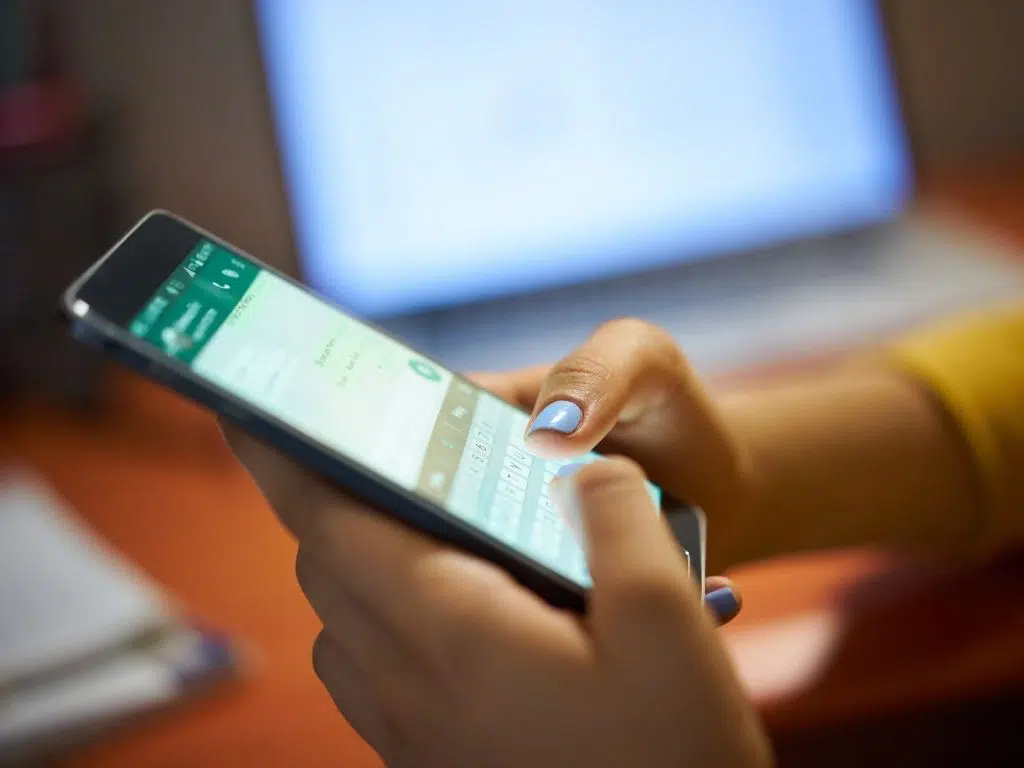
Memória cheia no smartphone é um problema para quem gosta de ter tudo que precisa na palma da mão. O WhatsApp disponibiliza vários recursos para ajudar o usuário que precisa economizar espaço no armazenamento do celular e liberar memória.
Leia mais: Nova função do WhatsApp promete salvar quem não consegue responder a todas as mensagens
A seguir, conheça cinco funções do aplicativo de mensagens que vão te ajudar a poupar a memória do celular.
1 – Gerenciar armazenamento
Dentro da ferramenta, existe uma função que informa o espaço ocupado pelos conteúdos de mídia compartilhados. O usuário pode ver quantos GB ainda tem livre, os arquivos maiores do que 5 MB, as mídias encaminhadas com frequência e o tamanho de seus chats no WhatsApp.
Para gerenciar sua memória no aplicativo, acesse o menu “Configurações”, selecione “Armazenamento e dados” e clique em “Gerenciar Armazenamento”.
2 – Modo temporário
Outro recurso útil para liberar memória é o modo temporário. Com ele, todas as mensagens enviadas desaparecem automaticamente após sete dias. A função precisa ser ativada em cada chat de forma individual. Basta abrir a conversa, apertar no nome do contato e ativar a opção “Mensagens temporárias”.
3 – Ver uma vez
Esse função permite o envio de mídias que só podem ser visualizadas uma vez antes que se autodestruam. É só abrir a conversa, apertar o ícone de câmera ao lado de “Mensagem” e ativar o timer com um desenho de “1” antes de enviar a foto ou vídeo.
4 – Alterar a qualidade de imagem
O WhatsApp permite que o usuário escolha a qualidade das imagens enviadas e recebidas. O aplicativo comprime a resolução das mídias por padrão, mas é possível reduzir ainda mais essa qualidade para que as imagens ocupem menos espaço no celular.
O recurso está disponível no menu “Armazenamento e dados”, “Qualidade das fotos”, depois na opção “Economia de dados”.
4 – Desativar download automático
Sempre que alguém recebe uma foto ou vídeo, o aplicativo salva o conteúdo na galeria do celular. Para evitar ficar com a memória cheia de mídias indesejadas, é preciso desativar o download automático de arquivos.
A opção fica em “Armazenamento e dados”, depois em “Download automático de mídia”. É só selecionar “Ao utilizar dados móveis” e desmarcar os itens “Fotos”, “Vídeos” e “Documentos”.

-
Bancos1 dia atrás
Crise à vista? Santander fecha agências e demite centenas de funcionários
-
Imposto de Renda - IRPF1 dia atrás
Nova tabela do Imposto de Renda é aprovada na Câmara e teto para isenção sobe
-
Tecnologia24 horas atrás
Seu PC virou uma ‘carroça’? Pode ser culpa da última atualização do Windows
-
Empresas20 horas atrás
Netflix por R$ 14,99? Veja quanto seria o valor da assinatura hoje, corrigido pela inflação
-
Empresas1 dia atrás
Por que o McDonald’s está sendo boicotado? Spoiler: motivo não envolve comida
-
Bancos2 dias atrás
Fim do papel? Banco do Brasil inova com comprovantes digitais via WhatsApp
-
Economia2 dias atrás
Quais empresas da Bolsa ganham mais com a mistura de combustíveis?
-
Mercado de Trabalho2 dias atrás
Projeto que visa inclusão de mulheres 50+ no mercado é aprovado





















